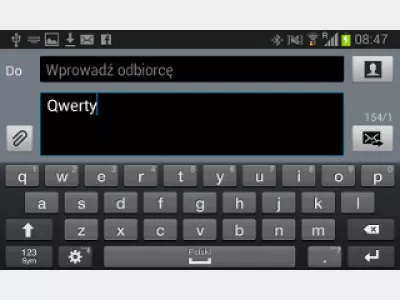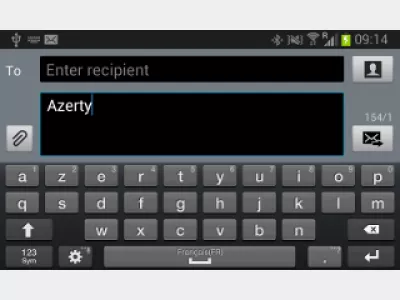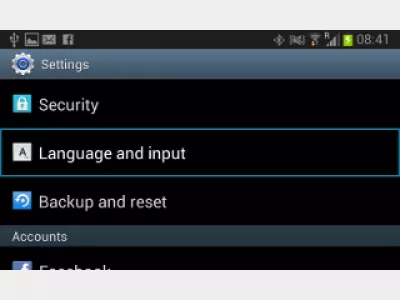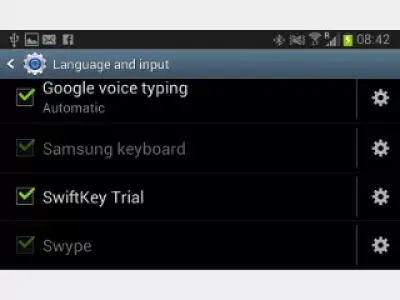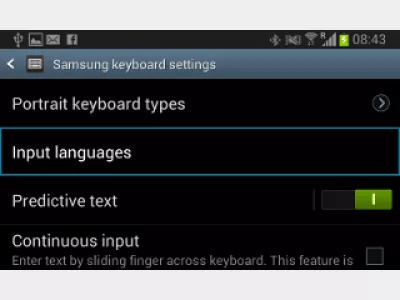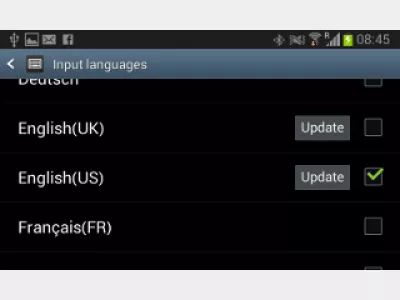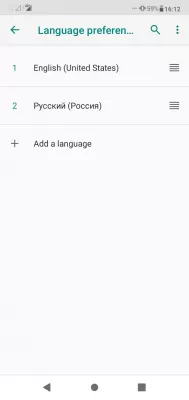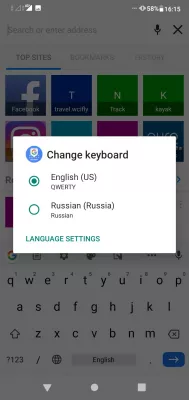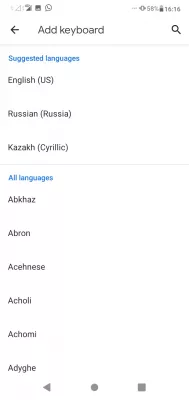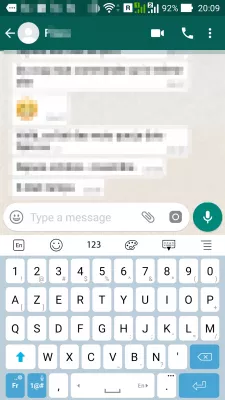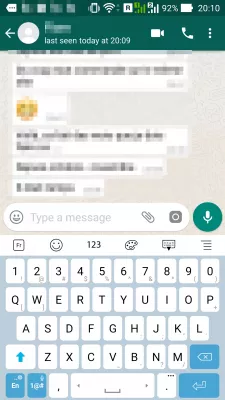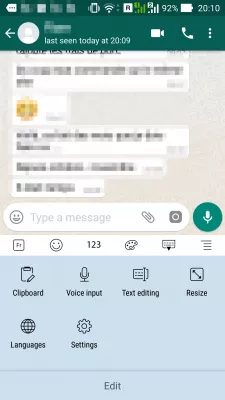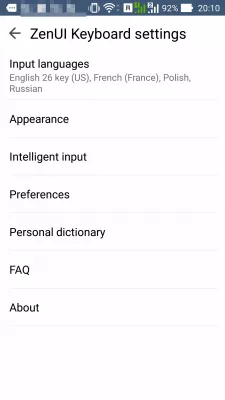入力言語の変更Android
Androidでキーボード言語を変更する方法
メニュー設定>言語と入力>キーボードオプションで、キーボード入力とBluetoothキーボード入力に使用する入力言語を選択します。
Android搭載端末でキーボードの言語を変更する方法
Nexus 7のAndroidタブレット[1]を入手したときに、Bluetoothキーボード(Logitech K810 [2])も購入しました。
しかし、私はスイスドイツのラップトップを持っていると、英国のAndroidのタブレットを持って、スイスのスマートフォンとフランスのキーボードを持って、いくつかのキーボード入力の問題が表示されます。
あなたが同じ状況にあって、たとえばQWERTYキーボードを持っているが、AZERTYまたはキリル文字で書きたい場合は、Androidのキーボードセットを簡単に変更できます。
Androidでキーボード言語を変更する方法
テキストを書くとき(図1)、キーボードに入力しているキーが画面に表示したいキーではないことに気付いたら、設定に行きます。言語と入力メニュー(図2)で、Samsungのキーボードオプション(図3)を選択します。ここで入力言語を選択できます(図4)。
別のスマートフォンブランドを使用している場合は、メニュー名が変更されることがあります。たとえば、Asus携帯電話では、Asus携帯電話のグラフィカルユーザーインターフェイスの名前に基づいてZenUIキーボードと呼ばれます。
Androidの外部キーボードスイッチ言語
実際のキーボードセットに関係なく、入力するときに使用するキーボードセット(図5)を選択できます。
必要なキーボードセットを選択して、テキストをどこかに入力してみてください(図6)。
Androidの物理キーボードレイアウトの変更
たとえば、別の国で購入した外付けキーボードを使用していて、スマートフォンにキーボードで入力した文字と異なる文字を入力したい場合、これはAndroidデバイスのキーボードレイアウトを変更する方法です。
したがって、キーボードで使用する予定の言語でなくても、Android上の任意のキーボードを使用して任意の言語を入力することができます。
AZERTYのQWERTY Bluetoothキーボードを変更する
QWERTYからAZERTYキーボードに切り替えるには、上の手順に従って新しいキーボードレイアウトを追加するか、デフォルトのキーボードレイアウトを変更します。
その後、Androidアプリのどこにでもテキストを入力するには、言語アイコン(英語の場合はEN、フランス語の場合はFR)、小さな地球アイコンの2つの文字で構成されるISO標準言語コードをタップします。
そのアイコンを入力すると、上記のようにキーボード入力メニューがキーボードオプションメニューで選択された次のレイアウトに変更されます。
リンクとクレジット
Nexus 7 - Google - www.google.comLogitech Bluetooth照明キーボードK810 - www.logitech.com
イメージ
図1:間違ったキーボードセットを含むAndroidのタイプ入力メッセージ誤ったキーボードセットを含むAndroidのタイプ入力メッセージ、
図2:Android言語設定メニューAndroid言語設定メニュー、
図3:AndroidのサムスンのキーボードメニューAndroidのサムスンのキーボードメニュー、
図4:Androidの入力言語の設定Androidの入力言語の設定、
図5:Androidの変更入力言語の設定Androidの変更入力言語の設定、
図6:右キーボードセットのAndroidタイピングメッセージ右キーボードセットのAndroidタイピングメッセージ。
Samsungキーボードに言語を追加するにはどうすればいいですか?
Android Samsungキーボードに言語を追加するのは非常に簡単です、そして続行するには2つの方法があります。
Samsungキーボードに言語を追加する最初の方法は、電話の設定>システム>言語と入力>言語>言語を追加することです。これは、Androidのキーボード設定の変更場所です。
ここで、Android Samsungキーボードに追加したい言語を選択して、次回アプリケーションにメッセージを入力するときに使用できるようにするには、地球のアイコンを使用してAndroidスイッチキーボード入力言語を実行します。
Samsung AustraliaのWebサイトでSamsungキーボードに言語を追加する方法Samsungキーボードに言語を追加する2番目のオプションは、任意のアプリケーションでメッセージを入力しているときにキーボードが表示されているときに使用できます。
言語選択アイコンである地球儀アイコンを長押しすると、新しいメニューが表示されます。
このメニューでは、現在入力に使用されている言語を変更するか、言語設定ボタンを入力してAndroid Samsungキーボードに言語を追加するかを選択できます。
言語設定オプションメニューで、キーボードの追加をタップしてSamsungキーボードに言語を追加する言語を選択し、その後、世界中のアイコンをタップしてAndroidスイッチのキーボード入力を実行し、インストール済みアプリケーションにメッセージを入力します。言語。
よくある質問
- Androidキーボードで言語を変更する方法は?
- いくつかの効果的な方法があります。たとえば、設定に移動します。言語と入力メニューから、入力言語を選択できるキーボードオプションを選択します。または、キーボード画面でグローブアイコンを使用します。
- Androidキーボードに言語を追加する方法は?
- Androidデバイスで設定アプリを開きます。下にスクロールして、デバイスのインターフェイスに応じて「システム」または「システムとデバイス」をタップします。 「言語と入力」または「言語と入力」オプションを探して、それをタップします。 「キーボードと入力メソッド」セクションの下で、「仮想キーボード」または「画面上のキーボード」をタップします。現在使用しているキーボードを探して、タップします。 「言語」または「言語設定」をタップして、キーボードの言語設定にアクセスします。 「言語を追加」または「入力言語を追加」してタップするオプションを探します。
- Androidキーボード言語で利用できるサードパーティのアプリはありますか?
- はい、複数の言語をサポートするAndroidで利用できるサードパーティのキーボードアプリがいくつかあります。人気のあるオプションには、Gboard(Google Keyboard)、Swiftkey、Fleksy、TouchPalキーボードなどがあります。これらのアプリは、多くの場合、Predictivなどの高度な機能を提供します
- MDNSDプロセスがFacebookがAndroidで応答しない場合、どのようなトラブルシューティング手順を実行できますか?
- ソリューションには、Facebookアプリの強制停止、キャッシュのクリア、アプリの更新の確認、またはアプリの設定のリセットが含まれます。

ミシェル・ピンソンは旅行愛好家であり、コンテンツの作成者です。教育と探検への情熱を融合させ、彼は知識を共有し、教育コンテンツを魅了することで他の人を鼓舞することにコミットしました。世界をグローバルな専門知識と放浪癖の感覚で力を与えることにより、世界をより近くに結び付けます。